IDカードの両面を1枚にコピーする
身分証明書などカードサイズの原稿の両面を、1枚の用紙におさまるようにコピーすることができます。
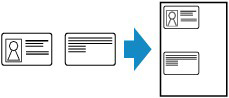
-
コピーボタンを押す
コピー待機画面が表示されます。
-
メニュー/ワイヤレスコネクトボタンを押す
[コピーメニュー]画面が表示されます。
-
[いろいろなコピー]を選び、OKボタンを押す
-
[IDカードコピー]を選び、OKボタンを押す
[IDカードコピー]に対応していない用紙サイズや用紙の種類が設定されているときは、以下のような画面が液晶モニターに表示されます。

-
用紙サイズを選び、OKボタンを押す
-
用紙の種類を選び、OKボタンを押す
-
-

 ボタンまたはテンキーで印刷部数を指定する
ボタンまたはテンキーで印刷部数を指定する必要に応じて、印刷設定を変更してください。
-
カラーコピーをする場合はカラーボタンを押す
白黒コピーをする場合はモノクロボタンを押す以下の画面が表示されます。

-
IDカードの表面を原稿台に向け、原稿台の端から2 mm(0.12 inch)以上離して(斜線部分(A)を空けて)セットしてから、OKボタンを押す
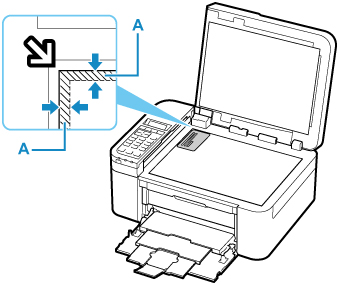
表面の読み取りが終了すると、以下の画面が表示されます。

-
IDカードの裏面を原稿台に向け、原稿台の端から2 mm(0.12 inch)以上離して(斜線部分(A)を空けて)セットしてから、OKボタンを押す
コピーが開始されます。
コピー終了後、原稿台からIDカードを取り出してください。

